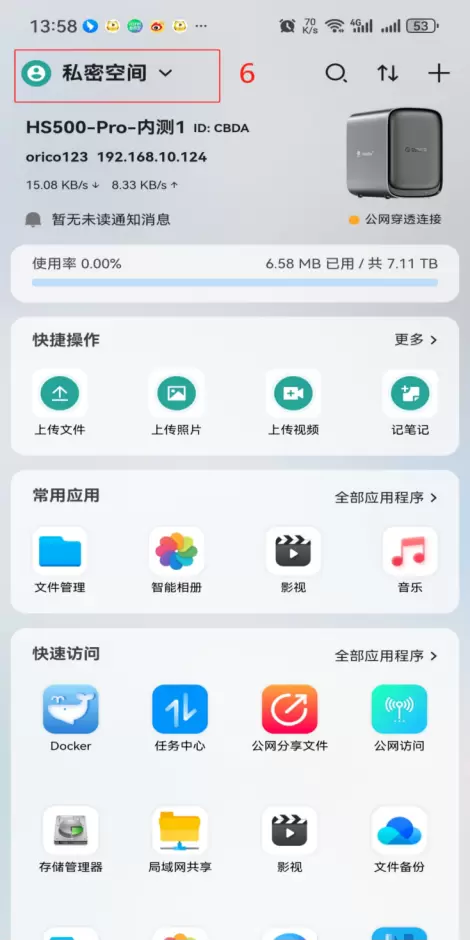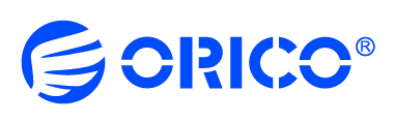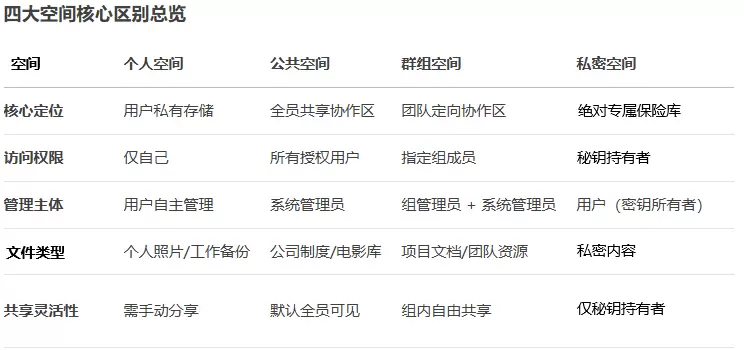
在NAS主界面右上角点击空间进行切换空间
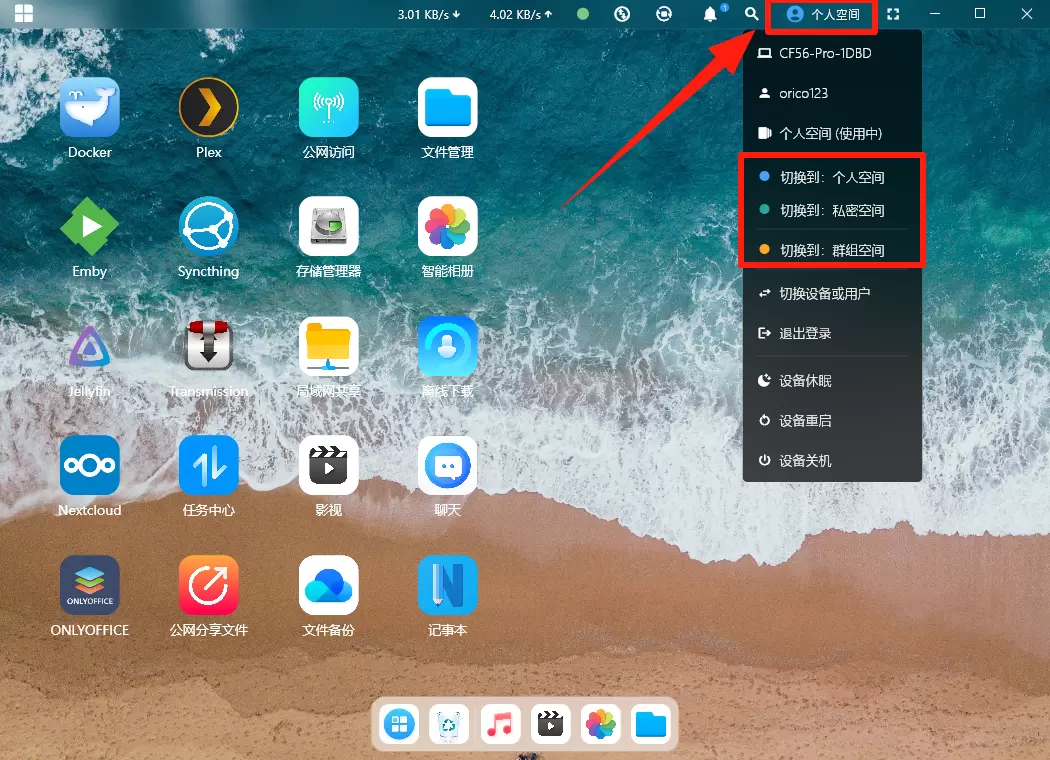
点击切换到群组空间可以看到4大空间的选项
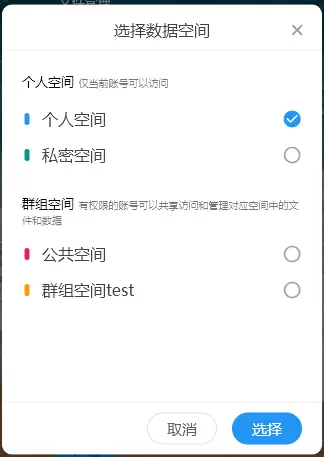
在NAS主界面点开左上角的空间选项(可以看到所处的空间)
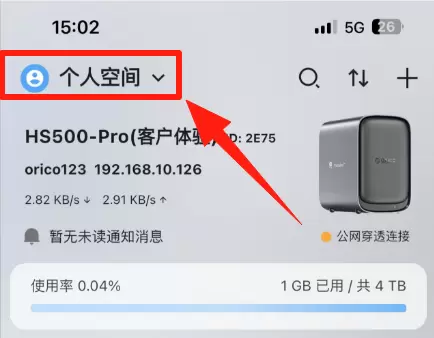
点击切换空间
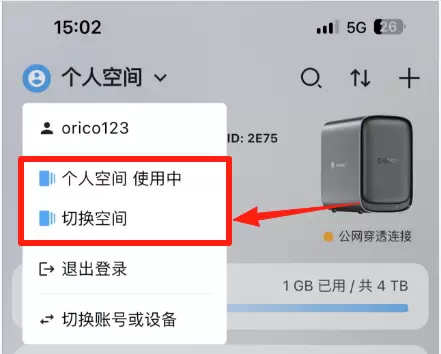
选择需要切换的空间
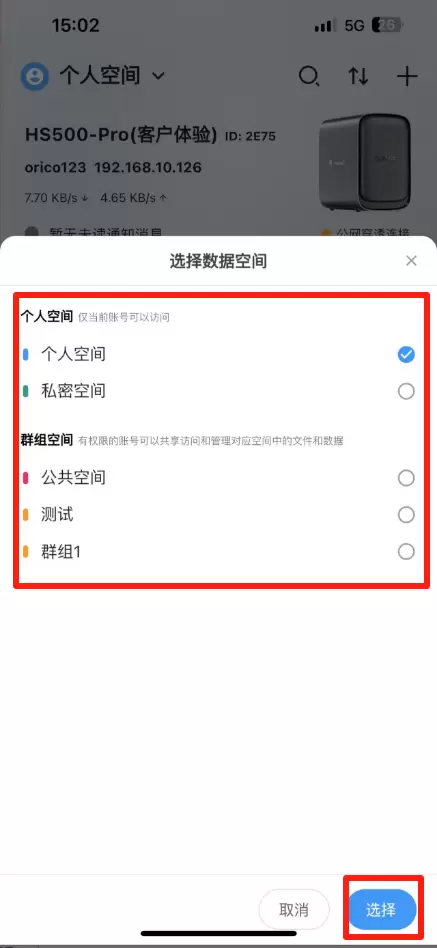
NAS的“个人空间”(通常称为“我的文件夹”或“个人文件夹”)是每个绑定了赛博云设备的用户都会有独立自己的一个“个人空间”,仅自己有权限查看“个人空间”的内容,是其他用户不可见和无法访问的。
作用
1. 数据隔离与隐私保护
专属空间:每个用户登录后只能访问自己的个人空间,无法查看其他用户的个人空间。
防止误操作:避免用户意外删除或修改他人文件,尤其适用于家庭/企业多用户环境。
2. 个性化存储管理
独立配额:暂不支持给每个用户独立配额的功能,敬请期待持续优化。
自定义文件结构:用户可在自己的空间内自由创建文件夹、分类文档(如工作/照片/私人资料),不受他人干扰。
NAS的“公共空间”(通常称为“共享文件夹”或“公共文件夹”)是所有授权用户均可访问的存储区域,主要用于团队协作和资源共享,每个绑定了赛博云设备的用户在权限没有限制的条件下,都可以查看和编辑“公共空间”里面的文件。
权限设置
打开PC端,点“设置”
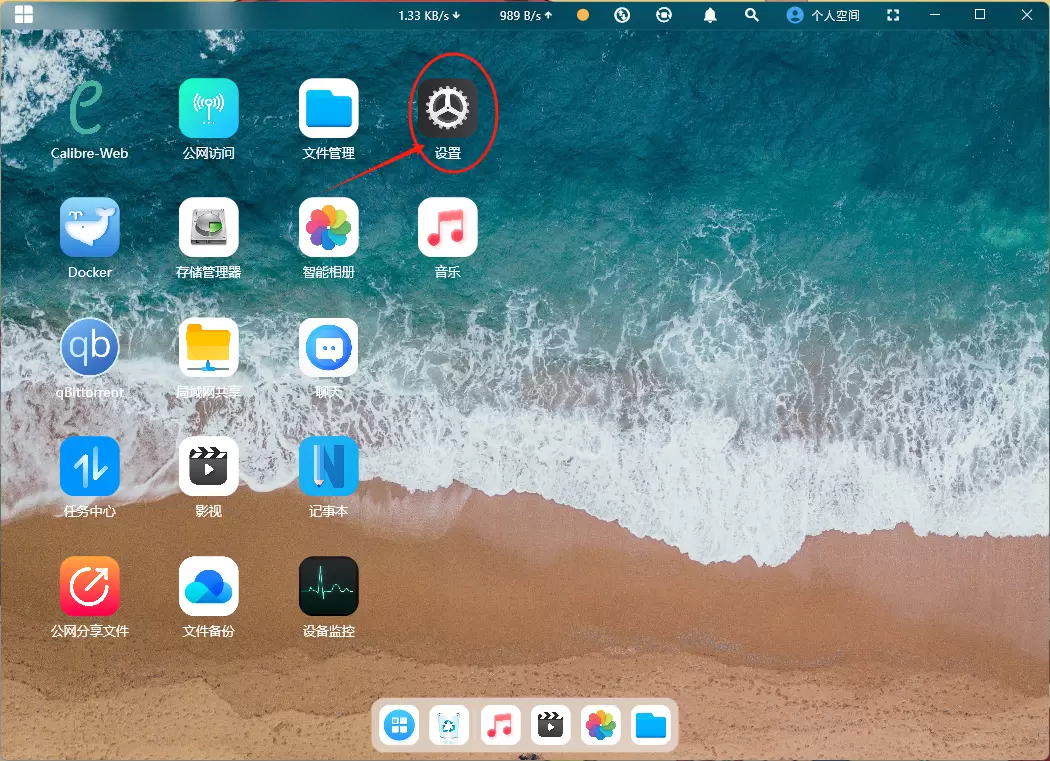
找到并点击“管理员设置”,选择“公共空间权限”,按照您的需求给各个用户设置相应的权限。
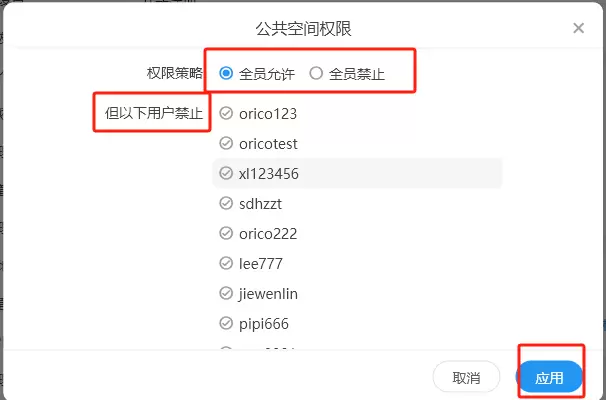
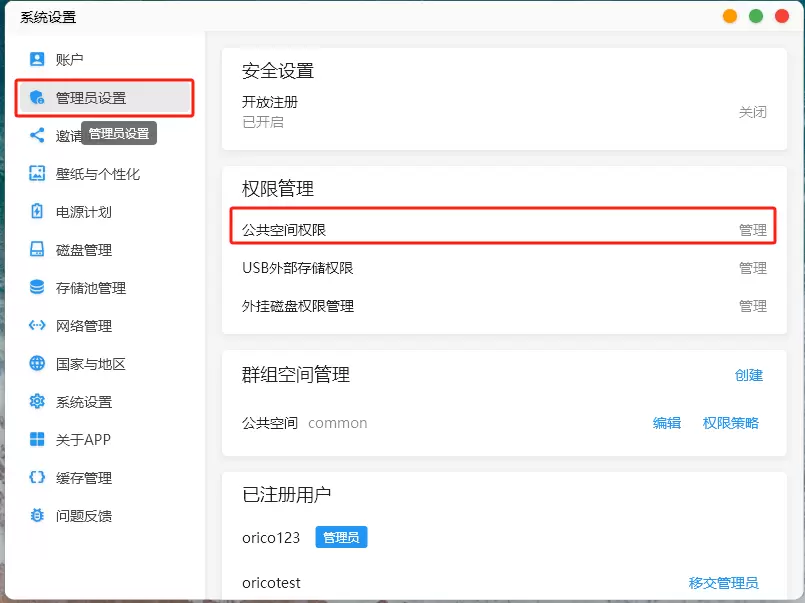
NAS的“群组空间”(通常称为群组文件夹或团队空间)是NAS中为特定用户组设计的协作存储区域,介于个人空间(私有)与公共空间(全员共享)之间。每个绑定了赛博云设备的用户在权限允许的条件下,都可以创建和加入“群组空间”。
“群组空间”的内容仅对加入了该群组的用户可见。未拉入群组不可见
创建群组空间
打开PC端,点“设置”
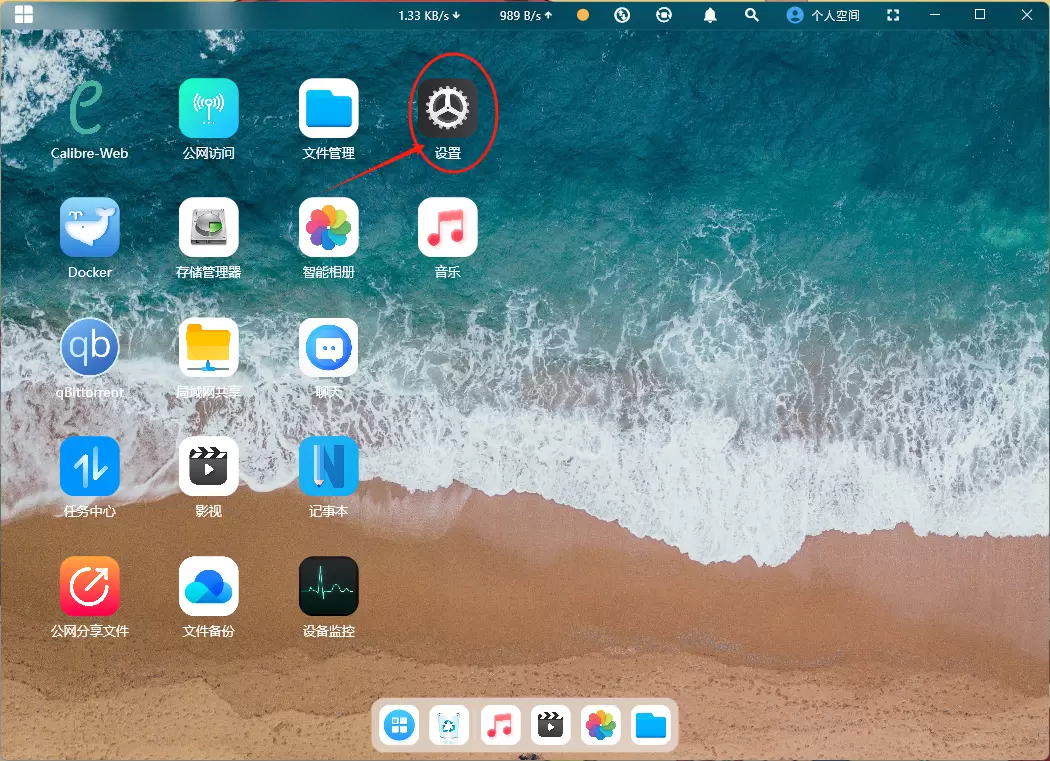
点击“管理员设置”,找到群组空间管理”,点击最右边“创建”
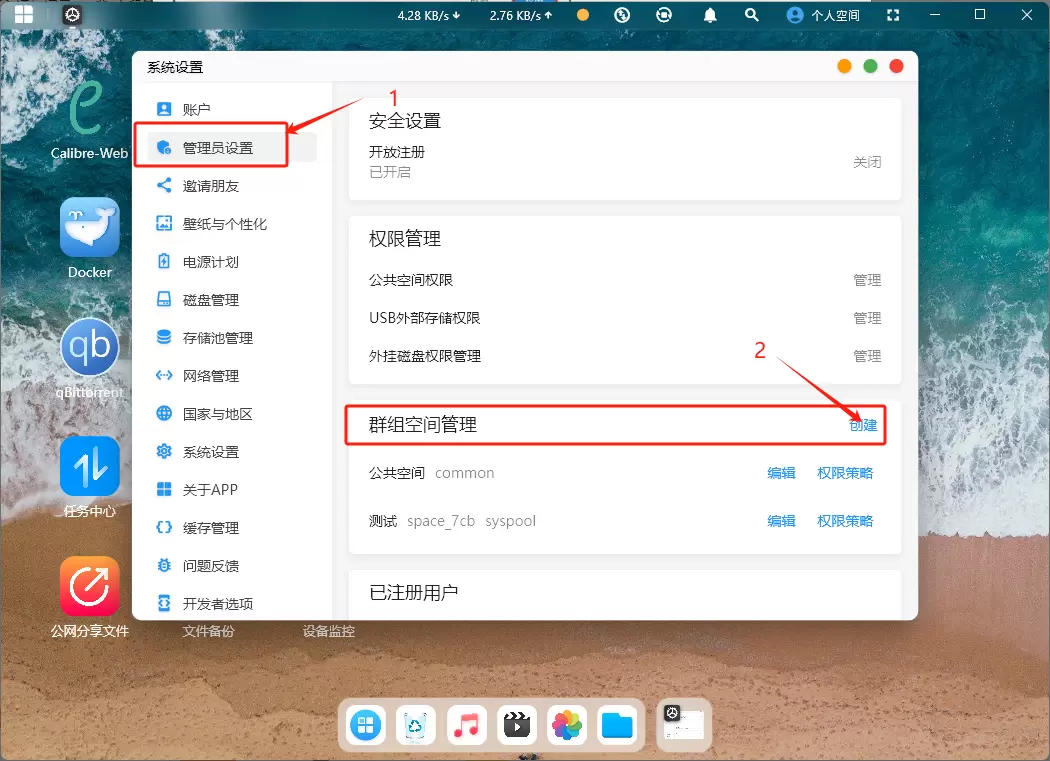
进入到创建群组空间,设置群组的名称,选择此群组所在的存储池,分配群组空间容量配额,点击提交,创建成功。
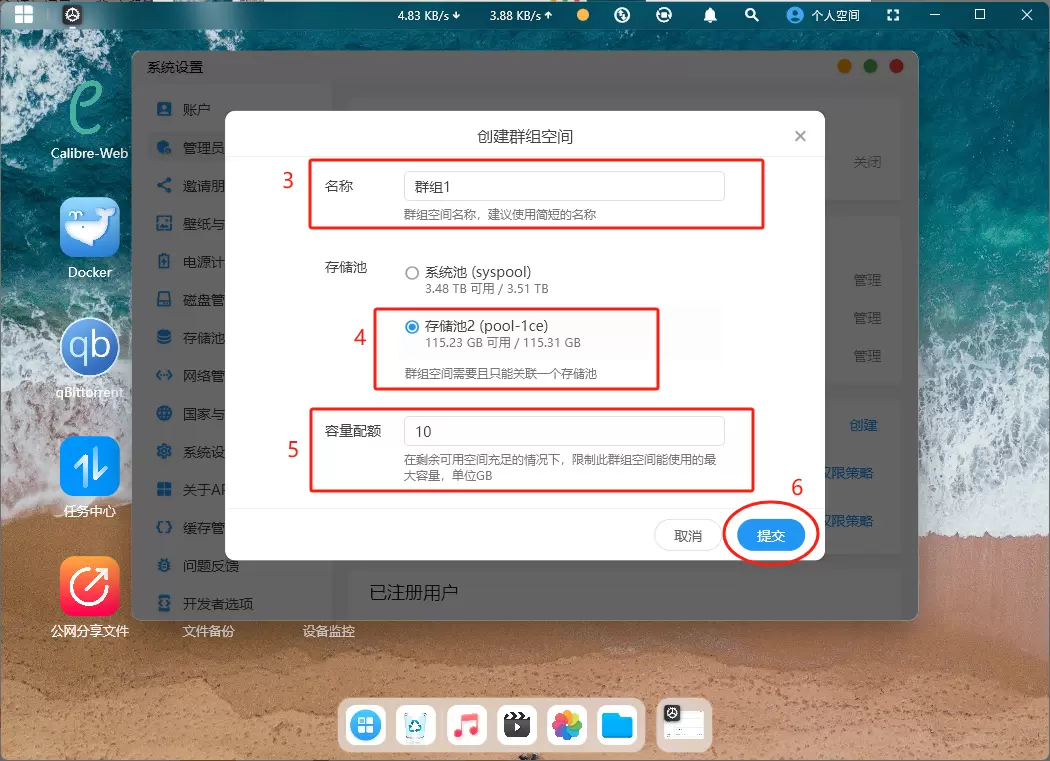
进入群组空间(点击”个人空间“找到并点击切换到:群组空间),找到您创建的群组名称勾选上,点击“选择”,成功进入到群组空间
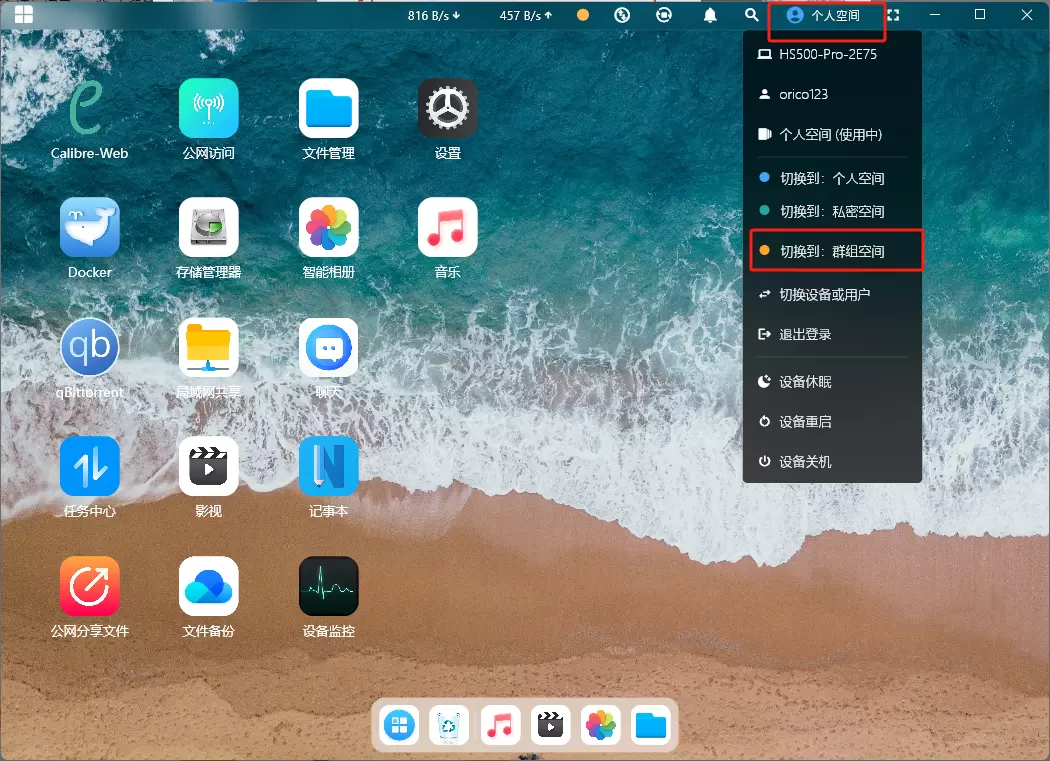
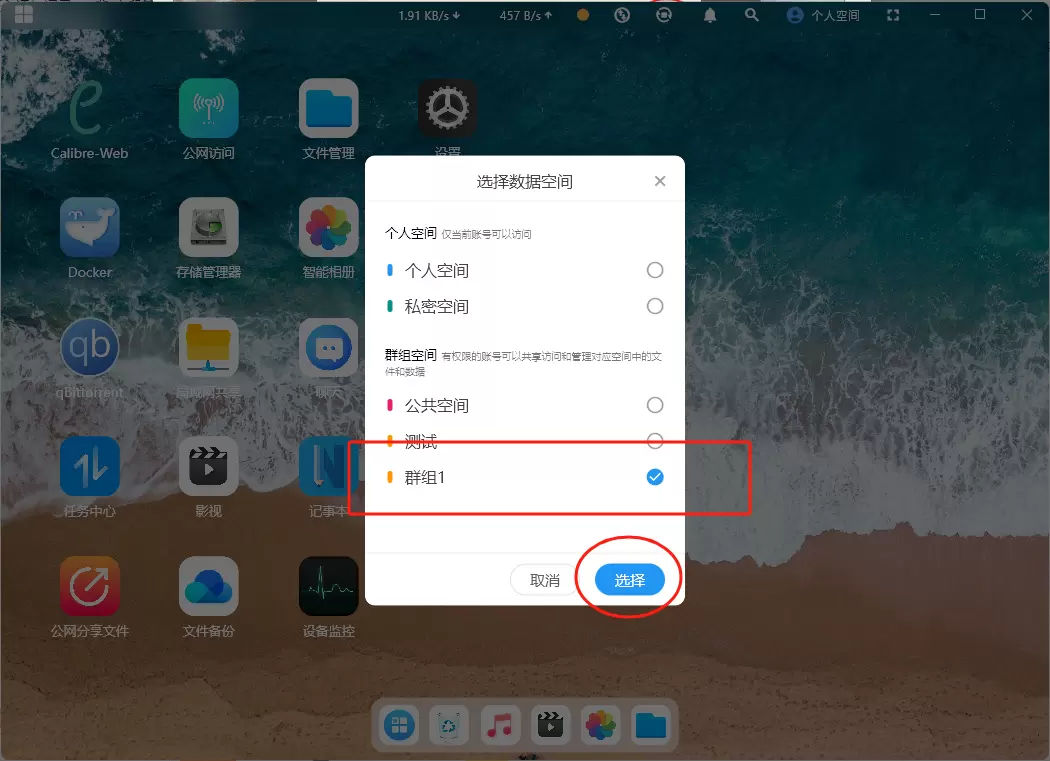
修改群组空间权限
点击设置进入到系统设置,找到管理员设置,找到你创建的群组,点击“权限策略”
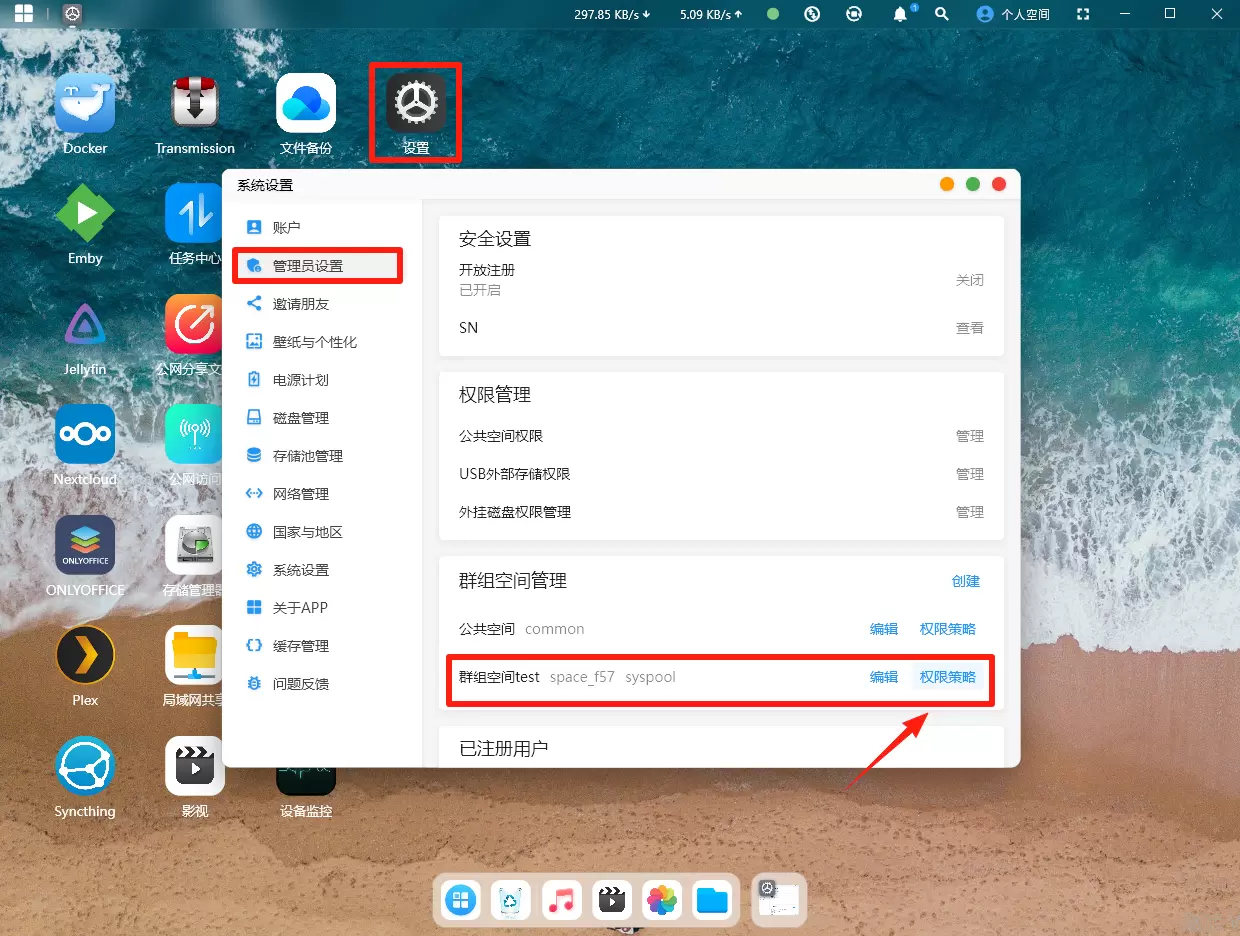
进入到“群组空间权限策略管理 群组1”,你可以根据你的需要来给各个成员赋予相应的权限
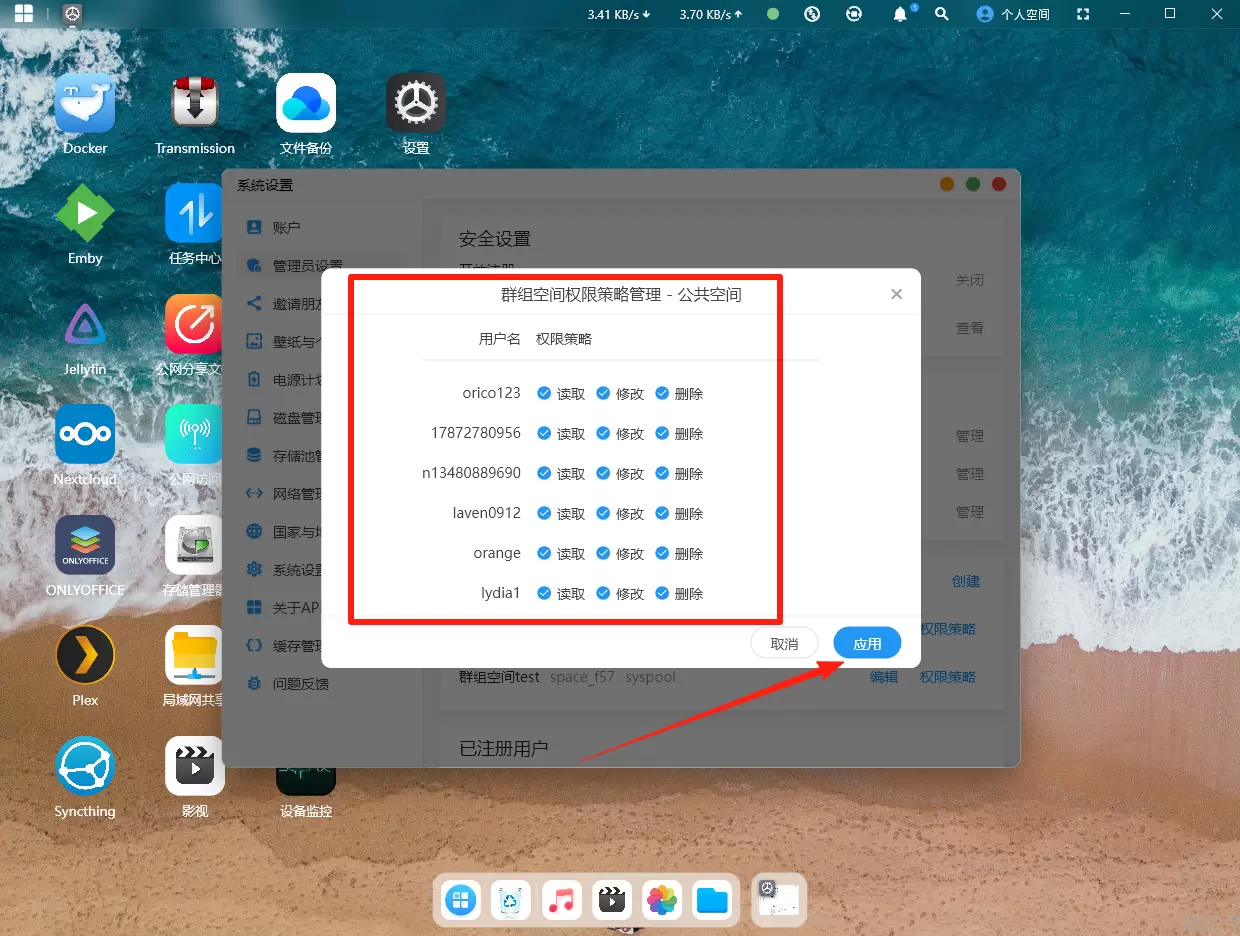
私密空间(亦称加密空间/保险库)是NAS中通过强加密技术隔离的存储区域,需输入密钥才能访问,每个绑定了赛博云设备的用户,都可以创建秘钥进入自己的“私密空间”。
隐私文件加密
打开APP,左上角点击“个人空间”选项,看到“切换空间”选项点开
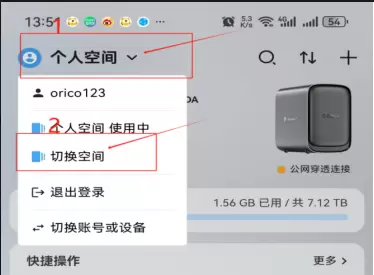
看到私密空间的选项勾选上并点击“选择”按钮。首次进入需要设置私密空间密码(设置一次后需要再验证一次密码)并点击确认
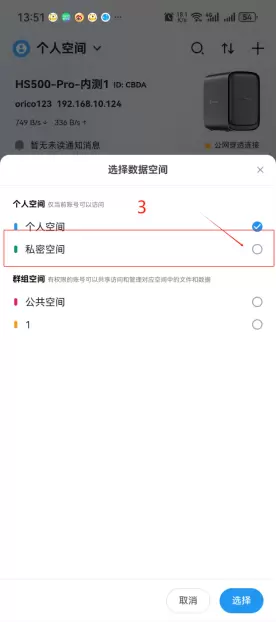
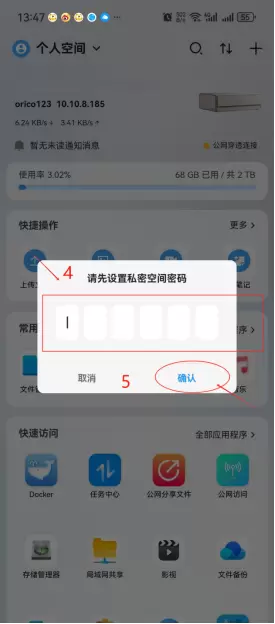
首次设置完成后即进入到私密空间
保存到私密空间下的数据都是加密的,其他人无法访问,每个账号都有一个自己的私密空间,且每次进入都需要输入私密空间密码